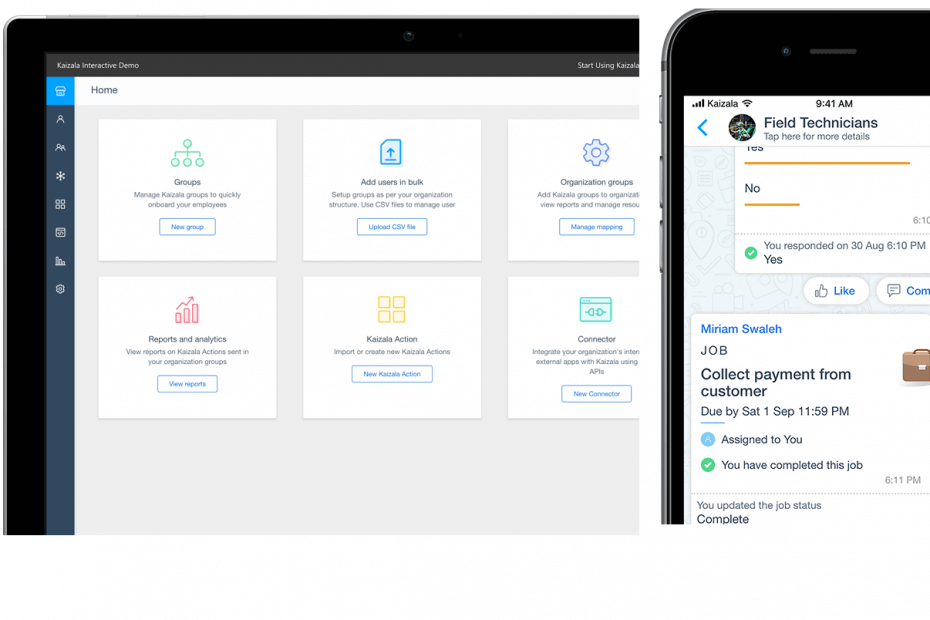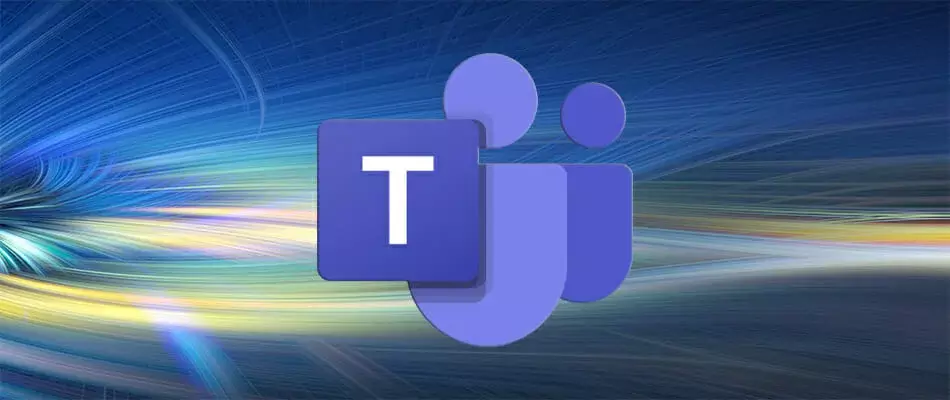- „Microsoft“ pagaliau išleido pataisymą versijoje 1.5.00.28567, o vartotojai dabar gali kurti Teams susitikimus programoje Outlook.
- Tai įvyko praėjus keliems mėnesiams po to, kai „Microsoft“ pripažino problemą.
- Taigi, sužinokite viską, ką reikia žinoti apie naujinimą ir greitą sprendimą, jei viskas vis tiek neveiks.

Daugelis vartotojų pastaruoju metu pranešė apie nesugebėjimą sukurti „Teams“ susitikimo iš „Outlook“. Internetiniai forumai užpildyti daugybe žmonių, kurie dalijasi savo rūpesčiais. Ir atrodo, kad „Microsoft“ pagaliau pasirodė ir išleido pataisymą, kad įgalintų „Outlook“ komandos susitikimų papildinys.
Pleistras buvo išleistas Teams versijoje 1.5.00.28567, as „Microsoft“ patvirtino oficialiame pranešime, o tie, kurie jau atnaujino, dabar gali sklandžiai kurti susitikimus Teams. Tiesiog atnaujinkite Teams ir galite pradėti!
Tiems, kurie vis dar nemato šios parinkties, „Microsoft“ išleido problemos sprendimo būdą. Čia turėsite įsitikinti, kad Prie Outlook pridedamas Teams papildinys ir įjungta.
Kaip iš naujo įgalinti „Teams“ susitikimo priedą programoje „Outlook“?
Tai yra sprendimas, o ne tikrasis sprendimas. Kaip pranešta anksčiau, pirmiausia turėtumėte atnaujinti „Teams“ programą ir, jei naujesnės versijos jūsų kompiuteriui dar nėra, atlikite čia nurodytus veiksmus. Daugeliu atvejų jums nereikės šio sprendimo, o naujinimas padėtų.
- Paleisti Outlookir spustelėkite Failas Meniu.

- Spustelėkite Galimybės.

- Dabar eikite į Priedai skirtuką, pasirinkite Išjungti elementai pagal Tvarkyti išskleidžiamajame meniu, tada spustelėkite Eik.

- Jei matai Komandos čia, pasirinkite jį ir spustelėkite Įgalinti.
- Išsaugokite pakeitimus ir paleiskite iš naujo Outlook.
- Paspauskite Windows + R atidaryti Bėk, tipas regedit, tada paspauskite Įeikite.

- Įklijuokite šį kelią ir paspauskite Įeikite:
Computer\HKEY_CURRENT_USER\Software\Microsoft\Office\16.0\Outlook\Resiliency\DoNotDisableAddinList - Dabar dešiniuoju pelės mygtuku spustelėkite tuščią dalį, užveskite žymeklį ant naujo, pasirinkite DWORD (32 bitų vertė), ir pavadink TeamsAddin. FastConnect.
- Baigę dukart spustelėkite jį, pakeiskite Vertės duomenys į 1, tada spustelėkite Gerai.

Viskas! Dėl čia atliktų registro pakeitimų Teams priedas bus įjungtas ir toks išliks. Tačiau būtinai nuolat ieškokite naujinimų ir įdiekite juos, kai tik jie bus pasiekiami.
„Microsoft“ pagaliau išleido vienos iš daugelio vartotojų praneštų problemų pataisymą ir tikimės, kad kitos taip pat bus greitai išspręstos. Iki tol pasidalykite savo patirtimi su „Microsoft Teams“ programoje „Outlook“ ir apie tai, ar gavote naujinimą.